সাধারনত LCD কানেকশন করতে বেশ কিছু তার টানার প্রয়োজন হয়। একটি 16×2 LCD আরডুইনো কিংবা মাইক্রোকন্ট্রোলারের সাথে কানেক্ট করতে আমাদের ১৬ টি তারের প্রয়োজন হয়। এমনকি এলসিডির 4-bit অপারেশনও যদি আমরা করি, তবুও D0-D3 বাদ দিয়ে বাকি বারোটি পিন আমাদের কানেক্ট করতেই হবে। আরও প্রয়োজন হয় কন্ট্রাস্ট পিনে একটি পট কানেক্ট করার। সেখানেও যোগ হয় আরও কিছু তার। ডিসপ্লের জন্য একটি এলসিডিই এভাবে দখল করে মাইক্রোকন্ট্রোলারের বেশকিছু পিন।
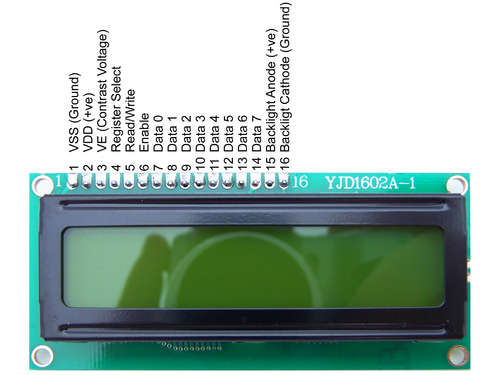
চিত্রঃ 16×2 এলসিডির পিনসমূহ।
3 wire LCD মডিউলটি এই সমস্যার সমাধান করবে। এই মডিউলে রয়েছে একটি 16×2 এলসিডি ডিসপ্লে। যাকে মাত্র ৫ টি তার ব্যবহার করে, একটি আরডুইনো বোর্ড বা মাইক্রোকন্ট্রোলারের সাথে কানেক্ট করা সম্ভব। 3-wire এলসিডি নামের কারন হল, মাত্র তিনটি তার ব্যবহার করে এই মডিউলের এলসিডিতে আরডুইনো থেকে ডেটা পাঠানো হয়। পিনগুলোর নাম হল, Data, Clock, Latch। বাকি দুটি পিন হল পাওয়ার পিন। মানে VCC এবং GND। আরও বড় সুখবর হচ্ছে, এই 3 wire এলসিডি মডিউলের জন্য আরডুইনোর লাইব্রেরি রয়েছে। আমরা সেই লাইব্রেরিটি ডাউনলোড করে , ছোট্ট কয়েকলাইন কোড লিখেই আরডুইনোর সাথে 3 wire LCD মডিউলের ডেটা আদান-প্রদান করাতে পারি। আমরা এই এক্সপেরিমেন্টে সেই কাজটিই করব।

প্রয়োজনীয় যন্ত্রপাতিঃ
Arduino Uno R3-1 3-Wire LCD Module-1 Male to female Jumpers-5কার্যপ্রনালীঃ
আরডুইনো উনোর সাথে 3-Wire LCD Module এর নিম্নোক্ত কানেকশন সম্পন্ন করি।| Arduino Uno | 3-Wire LCD Module |
| VCC | VCC |
| GND | GND |
| Data | 12 |
| Clock | 13 |
| Latch | 8 |
এইখান থেকে লাইব্রেরি ডাউনলোড করুন। লাইব্রেরি ইন্সটল করে কোডটি লিখে আরডুইনোতে আপলোড করুন। কোডটি এইখান থেকে ডাউনলোড করা যাবে। নিচের ডিসপ্লের মতো লেখা দেখা যাবে। এবার এই পদ্ধতিতে আপনি যেকোনো নাম্বার, টেক্সট বা গ্রাফিক্স দেখতে পাবেন।





Library এবং Code লিঙ্ক কাজ করছে না
লাইব্রেরি ডাউনলোড করুনঃ লিঙ্ক
–
কোডটি এইখান থেকে ডাউনলোড করুনঃ লিঙ্ক